Como instalar o Windows 8.1 a partir de uma unidade flash USB [Atualizado]
Windows 8 / / March 18, 2020
A Microsoft lançou o Windows 8.1 via Windows Store na quinta-feira. Se você possui várias máquinas para instalá-lo, veja como instalá-lo a partir de uma unidade flash.
Uma coisa que pude confirmar é que, usando uma chave do Windows 8.1 do TechNet ou MSDN, a instalação é interrompida sem problemas. Pelo que li, há problemas com essa atualização, dependendo do cenário, e esse é definitivamente um deles. Espero que a Microsoft corrija esse problema. Existem algumas soluções alternativas que nossos leitores indicaram nos comentários abaixo. Continuarei a manter este post atualizado à medida que descobrirmos mais.
o Atualização do Windows 8.1 foi disponibilizado na quinta-feira desta semana e, para a maioria dos usuários do Windows 8, a maneira mais fácil de instalá-lo é através da Windows Store. Mas se você tiver mais de um sistema para atualizar, é mais fácil criar mídia física para instalá-lo. Isso ajuda porque você não precisa se preocupar em baixar um arquivo de 3,5 GB sempre que atualizar uma máquina diferente.
Instale o Windows 8.1 a partir do Flash Drive
Primeira cabeça para esta página da Microsoft e clique no Install Windows 8.1.
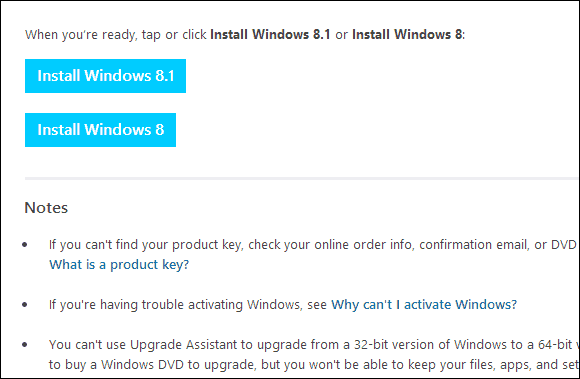
Isso baixa um pequeno arquivo instalador que você executa no seu PC. Após o download, basta executar WindowsSetupBox.exe. Lembre-se de que você precisará do Windows 8 em execução no computador em que está instalando a atualização.
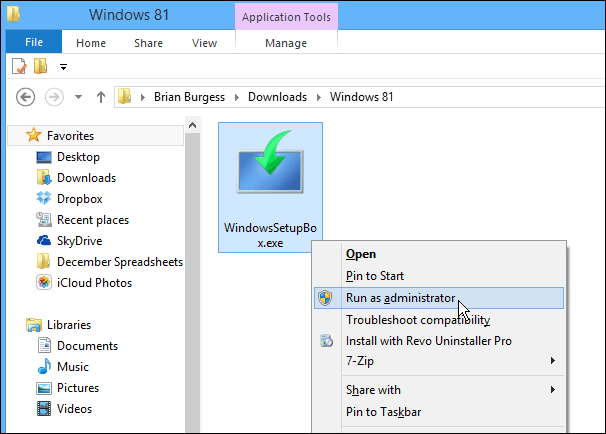
O assistente de instalação do Winodws 8.1 será iniciado e a primeira coisa que você precisa fazer é digitar sua chave do produto.
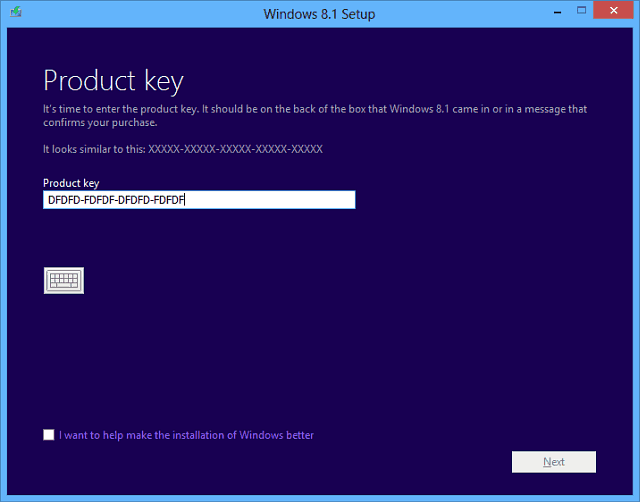
Agora aguarde enquanto o Windows 8.1 é baixado. Você pode continuar usando o seu sistema enquanto estiver fazendo o download em segundo plano.
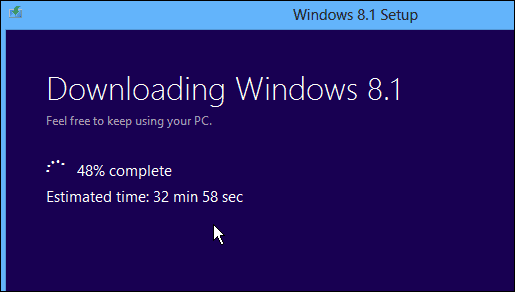
A próxima etapa solicitará que você decida se deseja instalar agora, criar mídia ou instalar mais tarde na área de trabalho. Selecione "Instalar criando mídia" e clique em Avançar.
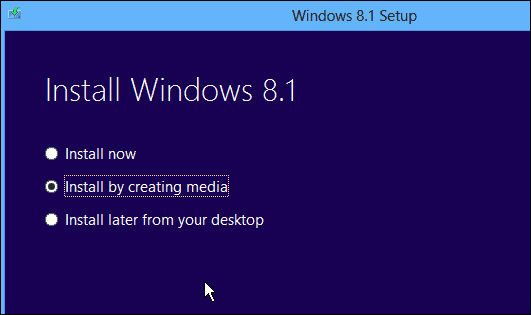
Agora selecione a mídia a ser usada, neste exemplo eu vou com a unidade flash USB. Verifique se você possui uma unidade flash de 4 GB ou mais.
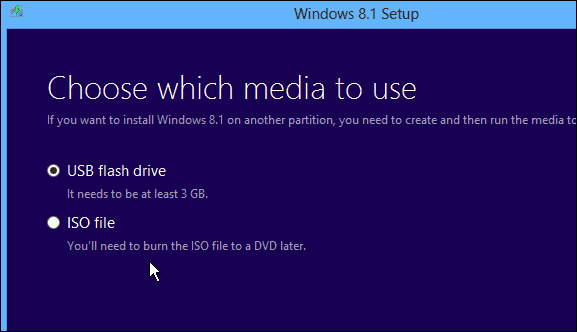
Selecione a unidade flash USB que você deseja usar e clique em Avançar.
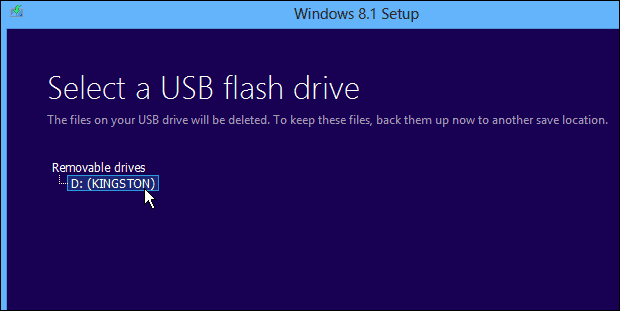
Em seguida, você receberá uma mensagem para confirmar que todos os arquivos na unidade flash serão excluídos. Clique em Yes.
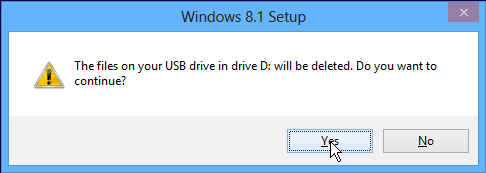
Agora aguarde enquanto o instalador da unidade flash é criado.
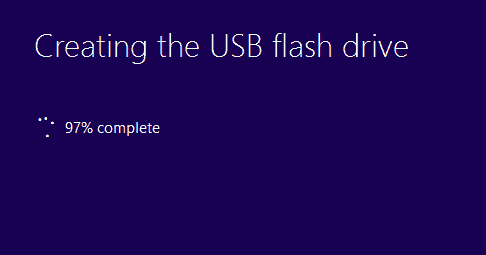
Sucesso! O instalador da unidade flash USB para Windows 8.1 foi criado. Clique em Concluir para fechar o assistente. Você pode usar isso para atualizar outros sistemas Windows 8 para 8.1 ou instalá-lo em outra partição, se você planeja a inicialização dupla.
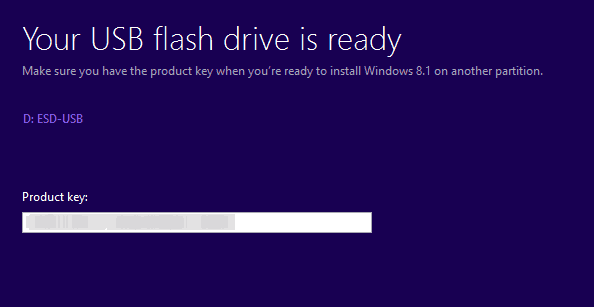
Insira a unidade flash USB que você acabou de criar em um sistema Windows 8 e inicie setup.exe.
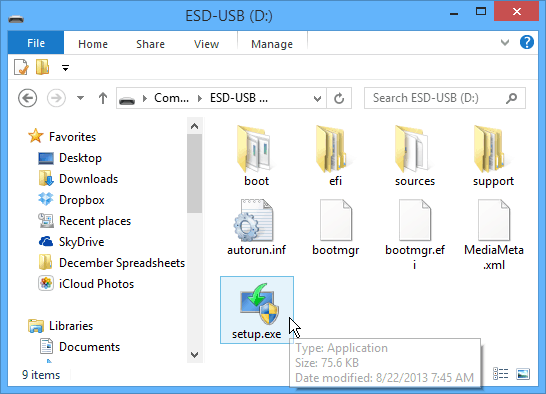
Quando o assistente de configuração for iniciado, você terá a opção de receber atualizações importantes durante a instalação - recomendo usar essa opção para que a instalação seja mais suave.
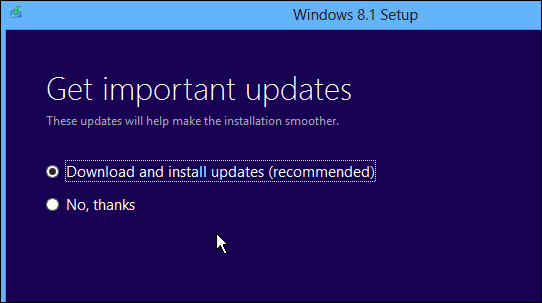
Em seguida, você precisará concordar com o EULA ou com os Termos de licença.
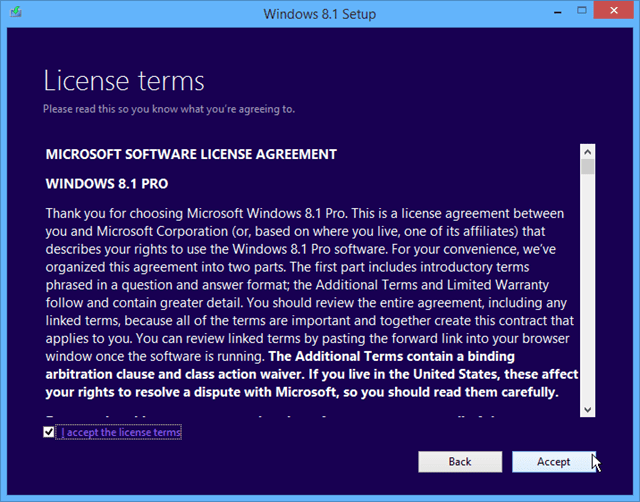
Siga as instruções na tela para concluir a instalação do Windows 8.1. Se você deseja que essa atualização seja ininterrupta, marque a opção para manter suas configurações, arquivos pessoais e aplicativos.
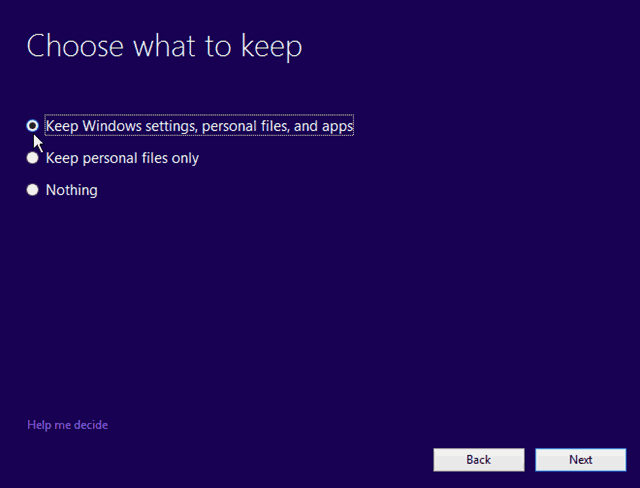
Conclusão
Ao passar do Windows 8 para o 8.1, você pode manter todas as suas configurações e aplicativos. Lembre-se de que, se você deseja atualizar da versão 8.1 Preview para a versão final, perderá todos os seus aplicativos e programas de desktop - por que motivo, somente a Microsoft sabe. Ao instalar a partir da visualização, todos os blocos de aplicativos modernos serão exibidos, com uma seta de download. Portanto, basta clicar e clicar em cada bloco do aplicativo moderno que você deseja recuperar.
Se você não deseja criar uma unidade flash a partir deste assistente, selecione no início o download do arquivo ISO. Em seguida, você pode gravá-lo em DVD ou criar uma unidade flash USB posteriormente, seguindo este artigo.
O processo de atualização teve um início difícil ontem, portanto, você pode adiar a atualização por alguns dias. Assim como quando a Apple recebe uma nova atualização do iOS, o download para o seu dispositivo é um processo longo e árduo, porque todo mundo está pregando nos servidores de uma só vez.
Existem vários outros caminhos de atualização que você pode seguir para o Windows 8.1 a partir do XP SP3, Vista e Windows 7. Eu executarei testes para cada um desses cenários, portanto, verifique aqui frequentemente.
![Como instalar o Windows 8.1 a partir de uma unidade flash USB [Atualizado]](/uploads/acceptor/source/78/free_horizontal_on_white_by_logaster__1_.png)

